วิธีตั้งค่า WhatsApp Audio เป็นริงโทนบน iPhone
เบ็ดเตล็ด / / April 22, 2022
WhatsApp ได้กลายเป็นหนึ่งในแอพส่งข้อความโต้ตอบแบบทันทีที่ได้รับความนิยมมากที่สุด นอกเหนือจากการเป็นข้ามแพลตฟอร์มแล้วยังมีอีกหลายอย่าง คุณสมบัติและลูกเล่นของ WhatsApp ที่ทำให้มันเป็นที่นิยมในหมู่ผู้ใช้ นอกจากการส่งรูปภาพและวิดีโอแล้ว หลายคนยังชอบส่งไฟล์เสียงและบันทึกเสียงอีกด้วย

คุณสามารถบันทึกและส่งข้อความเสียงที่กำหนดเองไปยังผู้ติดต่อหรือแม้แต่คลิปเสียงของเพลง เสียงเรียกเข้า ฯลฯ หากคุณได้รับไฟล์เสียง WhatsApp ที่คุณชอบ คุณอาจจะต้องการตั้งค่าให้เป็นเสียงเรียกเข้า อย่างไรก็ตาม ไม่มีวิธีตรงไปตรงมาในการตั้งค่าไฟล์เสียงใด ๆ เป็นเสียงเรียกเข้าของคุณบน iPhone เหมือนกับที่คุณทำ เหมือนกันบน Android.
โชคดีที่วิธีแก้ปัญหาง่ายๆ ช่วยให้คุณบันทึกเสียง WhatsApp และตั้งเป็นเสียงเรียกเข้าบน iPhone ของคุณได้
ไฟล์เสียงประเภทใดที่สามารถตั้งเป็นเสียงเรียกเข้าได้
ตั้งแต่บันทึกเสียงไปจนถึงไฟล์เสียงทั่วไป เช่น เพลง คุณสามารถตั้งค่าไฟล์เสียงที่คุณได้รับบน WhatsApp เป็นเสียงเรียกเข้าได้เกือบทุกไฟล์ หากคุณได้รับไฟล์เสียงของเพลงที่มีความยาว คุณสามารถเลือกส่วนใดส่วนหนึ่งและตั้งเป็นเสียงเรียกเข้าได้
วิธีตั้งค่าไฟล์เสียงจาก WhatsApp เป็นริงโทนบน iPhone ของคุณ
ก่อนตั้งค่าไฟล์เสียงเป็นเสียงเรียกเข้า คุณต้องบันทึกเสียงใน iPhone ก่อน คุณไม่สามารถตั้งค่าไฟล์เสียงเป็นเสียงเรียกเข้าได้โดยตรงจาก WhatsApp ต่อไปนี้คือวิธีการบันทึกไฟล์เสียงที่คุณได้รับไปยังที่จัดเก็บข้อมูลของ iPhone
บันทึกเสียง WhatsApp ลงใน iPhone ของคุณ
ขั้นตอนที่ 1: เปิดแอพ WhatsApp และเปิดแชทที่คุณได้รับเสียง WhatsApp

ขั้นตอนที่ 2: แตะไฟล์เสียงค้างไว้จนกว่าคุณจะเห็นตัวเลือกเพิ่มเติม

ขั้นตอนที่ 3: แตะที่ตัวเลือกไปข้างหน้า
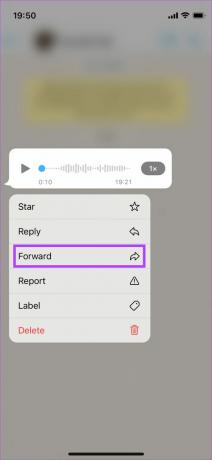
ขั้นตอนที่ 4: ไฟล์เสียงจะถูกเลือกในขณะนี้ แตะที่ไอคอนแชร์ที่มุมล่างขวาของหน้าจอ

ขั้นตอนที่ 5: ตอนนี้คุณจะเห็นป๊อปอัปแผ่นแบ่งปัน iOS บนหน้าจอ เลือก บันทึกไปยังไฟล์ ในรายการตัวเลือก
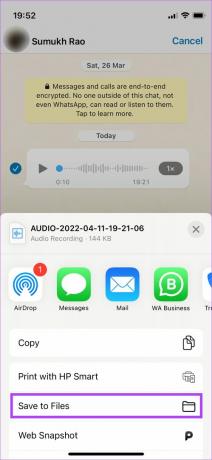
ขั้นตอนที่ 6: แอปไฟล์จะเปิดขึ้นและคุณสามารถเลือกตำแหน่งที่คุณต้องการบันทึกเสียงได้ เลือกบน iPhone ของฉัน
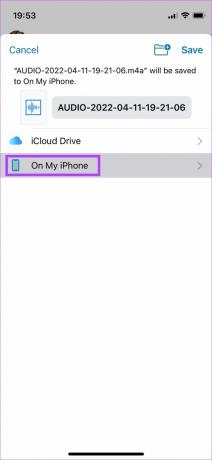
ขั้นตอนที่ 7: ตอนนี้คุณจะเห็นรายการโฟลเดอร์บน iPhone ของคุณ คุณสามารถเลือกโฟลเดอร์ใดก็ได้จากที่นี่ แต่เราจะบันทึกเสียงไว้ในโฟลเดอร์ดาวน์โหลดเพื่อความสะดวก
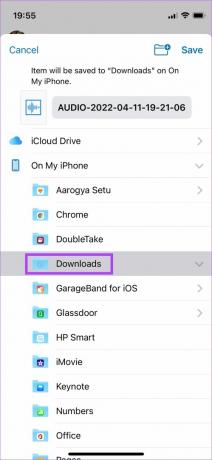
ขั้นตอนที่ 8: แตะที่โฟลเดอร์ที่คุณต้องการบันทึกเสียงและเลือกตัวเลือกบันทึกที่มุมบนขวา

เสียง WhatsApp ของคุณได้รับการบันทึกบน iPhone ของคุณแล้ว
การตั้งค่าเสียง WhatsApp เป็นเสียงเรียกเข้า
ตอนนี้คุณมีไฟล์เสียงที่บันทึกไว้ใน iPhone แล้ว ต่อไปนี้คือวิธีตั้งค่าให้เป็นเสียงเรียกเข้า
ขั้นตอนที่ 1: คุณต้องมีแอพ GarageBand ที่ติดตั้งมาล่วงหน้าบน iPhone สำหรับวิธีนี้ ในกรณีที่คุณถอนการติดตั้งจาก iPhone คุณสามารถติดตั้งกลับจาก App Store
รับแอพ GarageBand
ขั้นตอนที่ 2: เปิดแอพ GarageBand บน iPhone ของคุณแล้วแตะที่ไอคอน '+' ที่มุมบนขวา
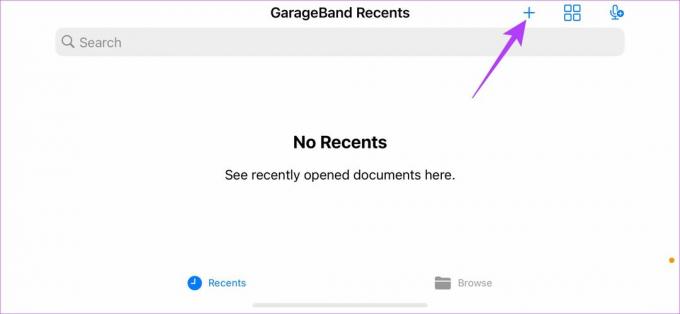
ขั้นตอนที่ 3: เลือกเครื่องดนตรีใดก็ได้จากรายการ เช่น คีย์บอร์ด แล้วแตะที่เครื่องดนตรีนั้น

ขั้นตอนที่ 4: ในแผงหน้าปัด เลือกไอคอนที่สามจากมุมบนซ้าย
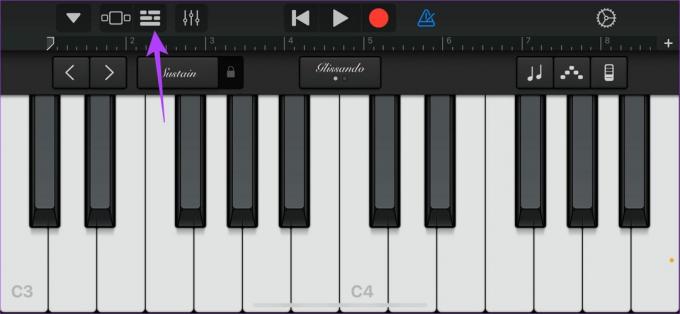
ขั้นตอนที่ 5: ตอนนี้ให้แตะที่ไอคอนลูปที่มุมบนขวาถัดจากการตั้งค่า
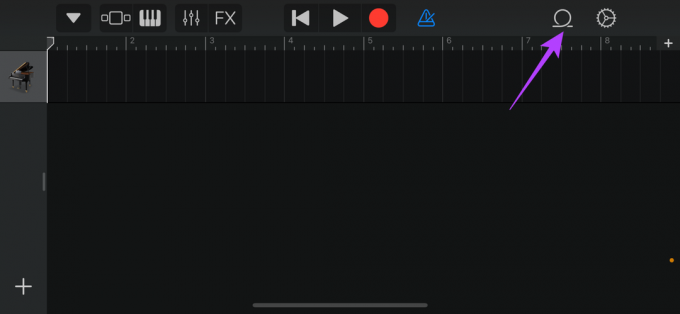
ขั้นตอนที่ 6: ตอนนี้คุณจะเห็นตัวเลือกแทร็กเริ่มต้นบางอย่าง ละเว้นและเลือกแท็บไฟล์ที่ด้านบน
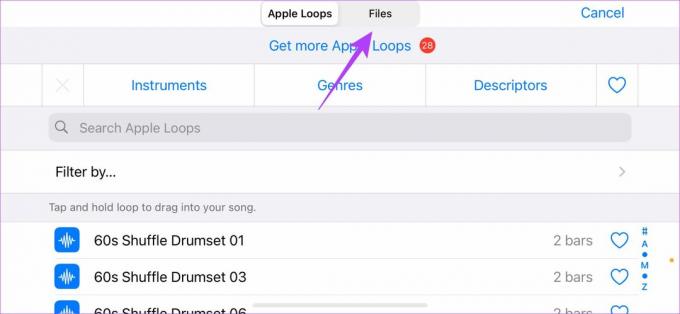
ขั้นตอนที่ 7: แตะที่ 'เรียกดูรายการจากแอปไฟล์' ที่ด้านล่างของหน้าจอ

ขั้นตอนที่ 8: คุณควรเห็นเสียง WhatsApp ที่คุณบันทึกไว้ในส่วนล่าสุด หากไม่เป็นเช่นนั้น ให้ไปที่แท็บ "เรียกดู" แล้วเลือกไฟล์เสียงจากตำแหน่งที่คุณบันทึกไว้
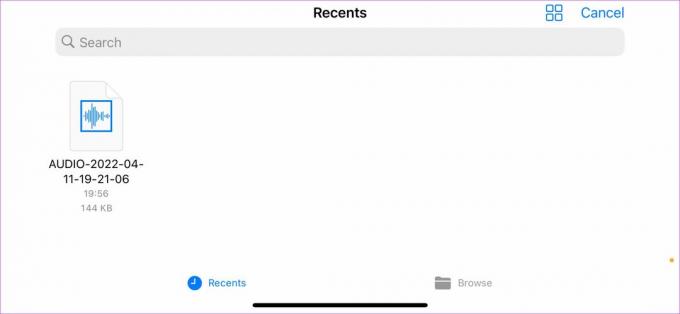
ขั้นตอนที่ 9: แตะที่ไฟล์เสียง WhatsApp ที่คุณต้องการตั้งเป็นเสียงเรียกเข้า
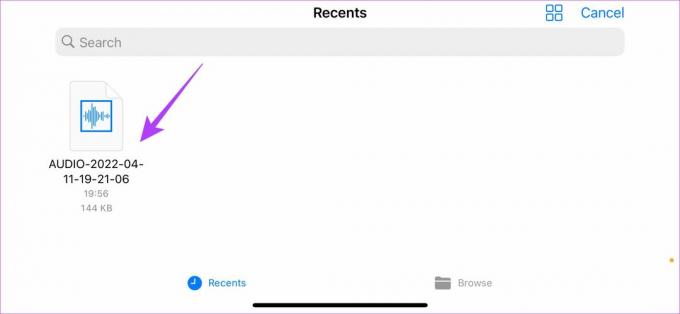
เสียง WhatsApp จะแสดงเป็นแทร็กบน GarageBand
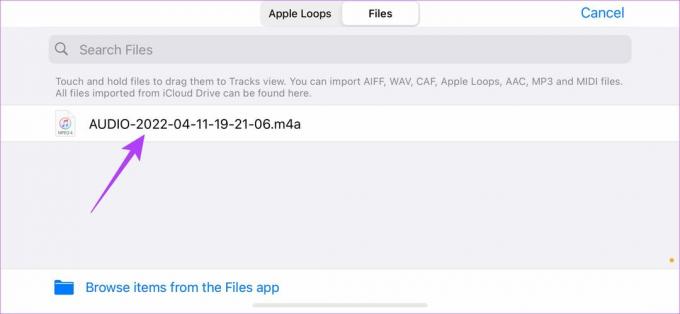
ขั้นตอนที่ 10: แตะค้างไว้ที่การบันทึกแล้วปล่อยเมื่อคุณเห็นอินเทอร์เฟซ GarageBand นี่คือการนำเข้าแทร็กไปยัง GarageBand
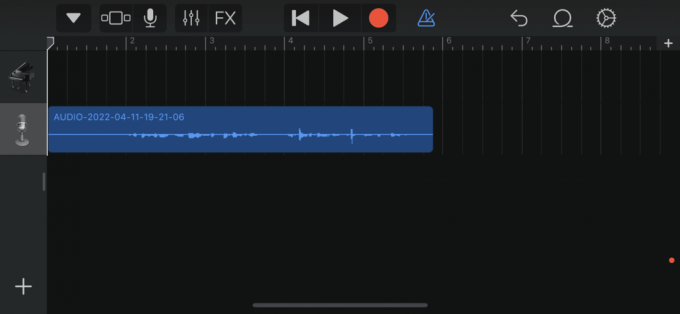
ขั้นตอนที่ 11: เลือกไอคอนรูปสามเหลี่ยมถัดจากปุ่มบันทึกเพื่อปิดใช้งานเครื่องเมตรอนอม

ขั้นตอนที่ 12: คุณสามารถปรับความยาวของเสียงได้โดยการแตะที่มันแล้วลากแฮนด์บาร์สีขาวที่ด้านใดด้านหนึ่งของคลิปเสียง แตะที่ปุ่มเล่นที่ด้านบนเพื่อฟังส่วนของเสียง
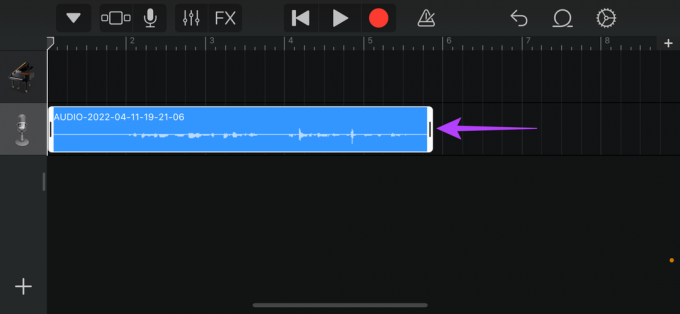
ขั้นตอนที่ 13: เมื่อคุณทำคลิปเสียงเสร็จแล้ว ให้แตะที่ลูกศรที่มุมบนซ้ายของหน้าจอ แล้วเลือก เพลงของฉัน
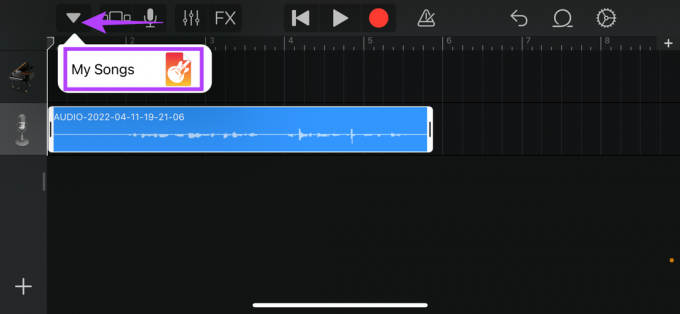
คลิปเสียงจะถูกบันทึกเป็นเพลงบน iPhone ของคุณ
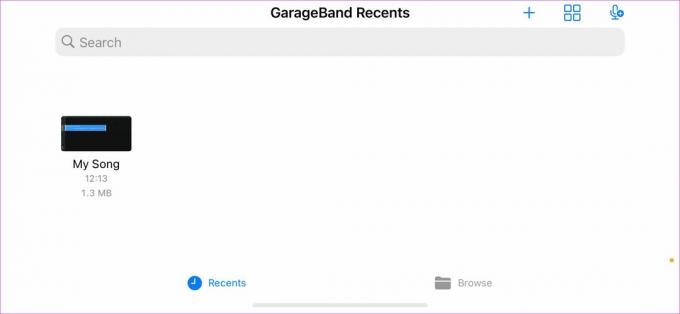
ขั้นตอนที่ 14: กดค้างไว้ที่เพลงจนกว่าคุณจะเห็นตัวเลือกเพิ่มเติม เลือกแชร์
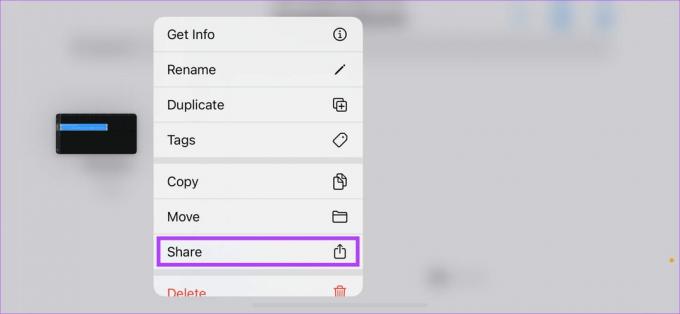
ขั้นตอนที่ 15: แตะที่ตัวเลือกเสียงเรียกเข้าที่อยู่ตรงกลาง
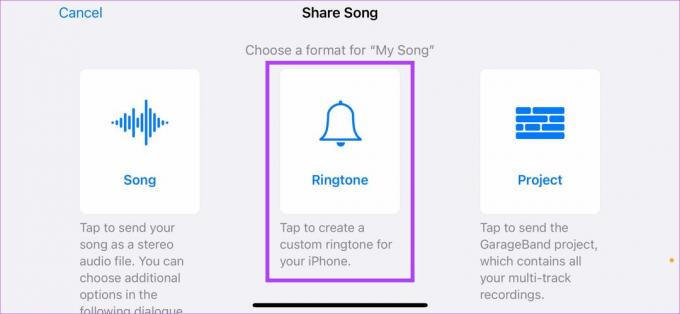
ขั้นตอนที่ 16: คุณสามารถเปลี่ยนชื่อคลิปหรือเลือกส่งออก
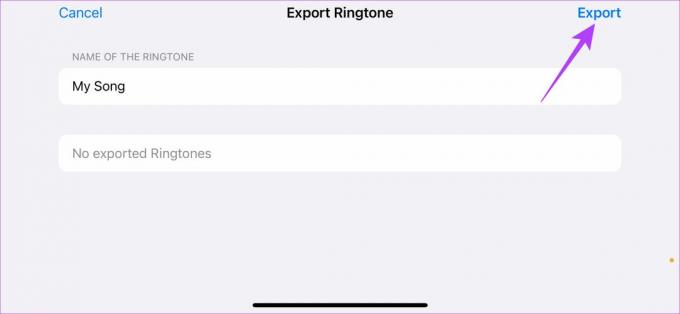
รอให้กระบวนการเสร็จสมบูรณ์
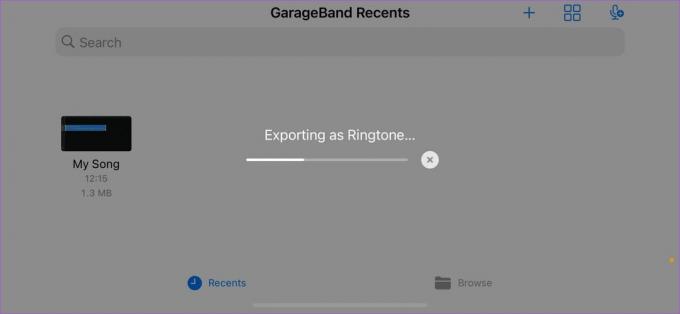
ขั้นตอนที่ 17: เมื่อคุณเห็นกล่องโต้ตอบการส่งออกเสียงเรียกเข้าสำเร็จ ให้เลือก ใช้เสียงเป็น
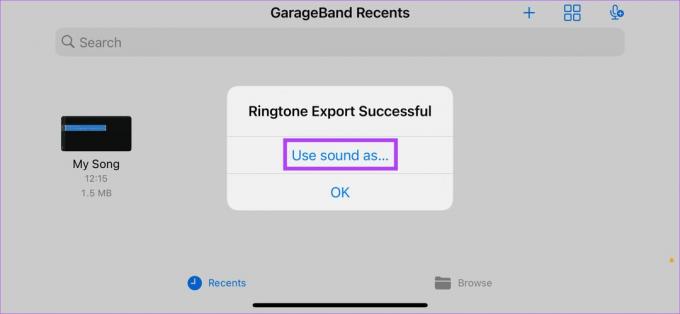
ขั้นตอนที่ 18: เลือกริงโทนมาตรฐาน

ยินดีด้วย ในที่สุดคุณก็ตั้งค่าเสียง WhatsApp เป็นเสียงเรียกเข้า iPhone ของคุณแล้ว
ใช้คลิปเสียง WhatsApp เป็นเสียงเรียกเข้า
แม้ว่ากระบวนการนี้อาจดูน่าเบื่อ แต่คุณสามารถใช้เพื่อตั้งค่าคลิปเสียงหรือโน้ตเสียงที่คุณได้รับบน WhatsApp เป็นเสียงเรียกเข้าบน iPhone ของคุณได้ เราหวังว่ากระบวนการนี้จะง่ายขึ้น แต่ลักษณะปิดของ iOS หมายความว่าคุณต้องทำตามขั้นตอนนี้
ปรับปรุงล่าสุดเมื่อ 14 เมษายน 2022
บทความข้างต้นอาจมีลิงค์พันธมิตรที่ช่วยสนับสนุน Guiding Tech อย่างไรก็ตาม ไม่กระทบต่อความถูกต้องด้านบรรณาธิการของเรา เนื้อหายังคงเป็นกลางและเป็นของแท้



